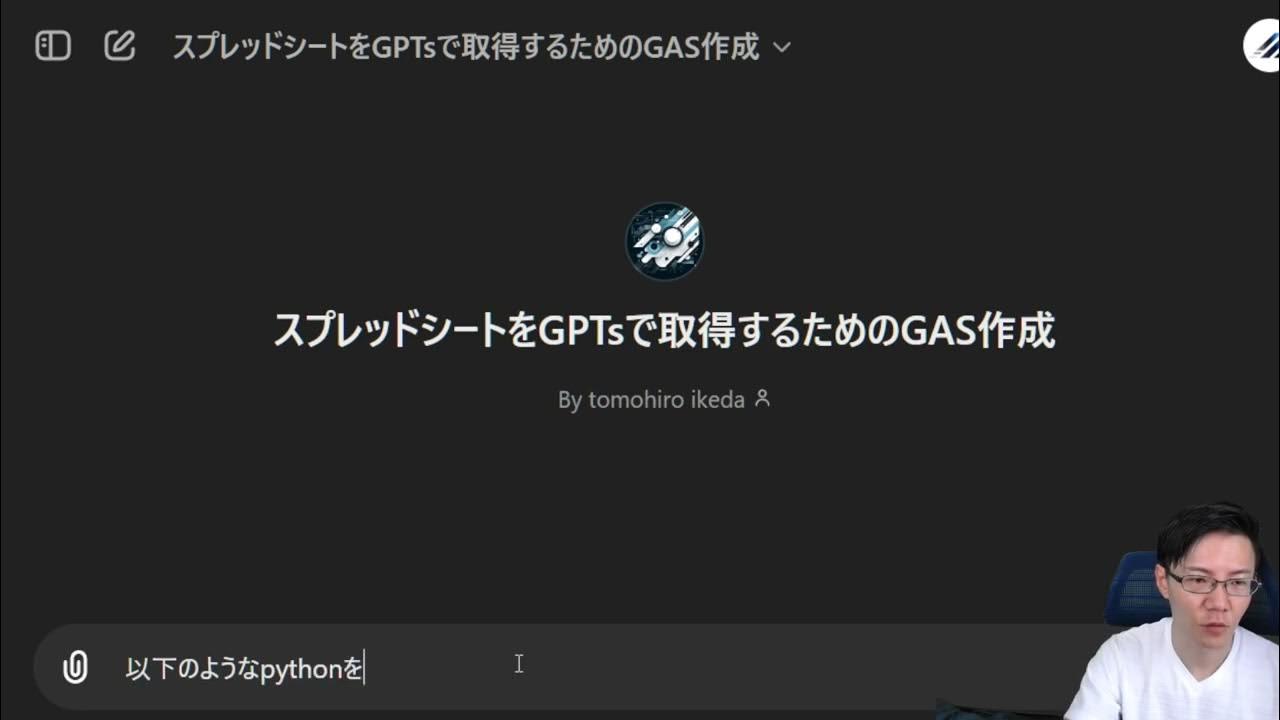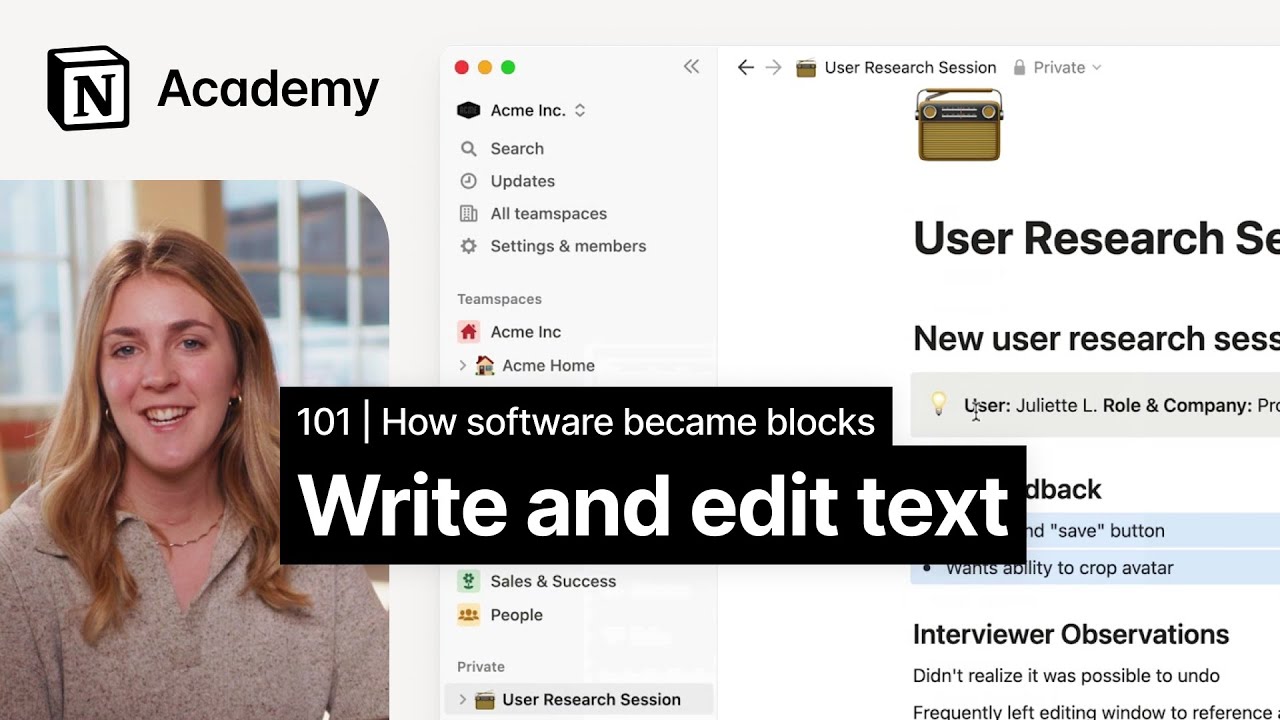Googleマップ Part3 徒歩ナビ実践編(経路検索)2023年7月版/スマホのトリセツ 第17回 アンドロイド編 ※シニア超初心者向け
Summary
TLDRこのビデオスクリプトでは、Googleマップの徒歩ナビゲーション機能を実際に外で使用する方法を紹介しています。東京銀座を出発地点として歌舞伎座へ向かうルートを示し、ナビゲーションの使い方をステップバイステップで解説します。画面の見方やライブビュー機能を活用して方向を確認する方法を紹介し、正しいルートを見つけるためのヒントをいくつか提供します。最後に、目的地に到着するまでのプロセスを詳しく説明し、ナビゲーションの終了方法についても触れています。
Takeaways
- 📍 出発地点は東京の銀座にあるデパート松屋銀座本館の前で、目的地は歌舞伎座です。
- 🔍 Googleマップを起動して現在地を確認し、移動手段として徒歩を選択して経路を調べます。
- 🚶 目的地までの距離は550mで、徒歩で7分で到着するとナビゲーションが案内します。
- 🧭 方角がわからない場合は、現在地マークの向きと青い点線を合わせることで進むべき方向を確認できます。
- 📱 ライブビュー機能を使うと、カメラを周りの景色に向けることで、歩き出すべき方向を教えてくれます。
- 🗣 ナビゲーションの音声ガイドは、曲がる場所よりも少し手前で案内してくれるため、タイミングを注意深く聞きます。
- 👀 ナビ画面を時々確認することで、正しいルートを追うことができます。大きな交差点などで立ち止まった時に特に有用です。
- 🏢 目的地に到着してもナビ画面が終了していなければ、左下のバツ印を押して終了させることができます。
- 🌙 ナビゲーションを開始した後、画面を消しても音声ガイドで目的地に案内されます。
- 🗺️ 経路を検索する際には、住所や施設名を入力するか、音声入力を使って目的地を設定できます。
- 📝 Googleマップの徒歩ナビゲーションは、現在地マークの向き合わせ、ライブビューの活用、音声ガイドのタイミング、そして要所での画面確認が重要です。
Q & A
Googleマップで徒歩ナビゲーションを始めるにはどうすればよいですか?
-Googleマップを起動して現在地を確認し、移動手段として「徒歩」を選択して目的地の住所や施設名を入力します。青い「ナビ開始」ボタンをタッチすると音声ナビゲーションが始まります。
進むべき方向が分からない場合、どうやって歩き出す方向を確認すればよいですか?
-画面の青い点線部分に注目し、現在地マークの尖った先が青い点線方向になるように体の向きを変えて調整します。また、ライブビュー機能を使うと周囲の景色を映して歩き出す方向を確認できます。
ライブビュー機能とは何で、どのように使いますか?
-ライブビューはナビゲーション画面の左下にある機能で、周囲の店舗の外観や看板にカメラを向けてスマホに映すことで、歩き出す方向を教えてくれる機能です。
目的地までの経路がどのように表示されますか?
-目的地までの経路は青い点線で表示され、現在地から目的地までの距離と予想所要時間がナビゲーション画面に表示されます。
ナビゲーション中、いつ音声ガイドが提供されますか?
-音声ガイドは曲がる場所よりも少し手前で提供され、例えば交差点で左に曲がる場合は、信号を渡った先約30m手前に案内されます。
ナビゲーション画面をオフにした状態で目的地に到達するにはどうすればよいですか?
-ナビゲーションを開始した後、画面をオフにしても音声ガイドは機能し続けます。交差点や大きな地点で立ち止まった際は、画面を確認して正しい経路を確認しましょう。
目的地に到着してもナビゲーション画面が終了しない場合はどうすればよいですか?
-ナビゲーション画面が終了しない場合は、左下にあるバツ印を押してナビゲーションを終了させることができます。
目的地の歌舞伎座までの距離と予想所要時間はどれくらいですか?
-歌舞伎座までの距離は550mで、徒歩で行う場合、予想所要時間は約7分です。
築地にある寿司屋「すしざんまい」までの経路をどのように検索すればよいですか?
-経路を検索する際、青いボタンを押して目的地の欄に「すしざんまい」または築地周辺の寿司屋と入力し、現在地からの経路が表示されます。
目的地に到着した際、ナビゲーション画面を終了するにはどうすればよいですか?
-到着した際、ナビゲーション画面の「到着しました」の表示の下にある「完了」ボタンを押すことでナビゲーションを終了させることができます。
Googleマップの徒歩ナビゲーションで曲がる場所を知るためのヒントは何ですか?
-曲がる場所よりも少し手前に音声ガイドが提供され、また大きな交差点や信号で立ち止まった際は画面を確認することで正しい経路を確認できます。
Outlines

此内容仅限付费用户访问。 请升级后访问。
立即升级Mindmap

此内容仅限付费用户访问。 请升级后访问。
立即升级Keywords

此内容仅限付费用户访问。 请升级后访问。
立即升级Highlights

此内容仅限付费用户访问。 请升级后访问。
立即升级Transcripts

此内容仅限付费用户访问。 请升级后访问。
立即升级5.0 / 5 (0 votes)